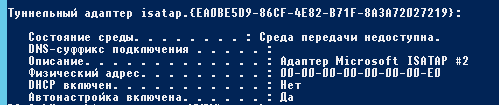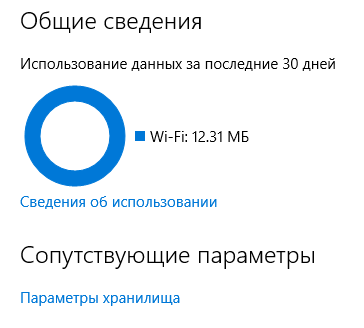Здравствуйте, уважаемые читатели pingmeup!
11 апреля 2017 года вышел в свет Windows 10 Creators Update — это очередное очень крупное обновление популярной платформы от Microsoft. Чего же нам ждать и что будет внутри?
Быстренько пробежимся по функциям, которые могут быть полезными обычным пользователям:
Все настройки Bluetooth теперь в одном меню. В Creators Update управление Bluetooth собрали в единое меню, где можно легко редактировать список беспроводных устройств, а также подключать и отключать их.
- Автоматическая очистка диска
В Windows 10 жесткий диск очищает сам себя. Новая функция называется — Storage sense.
Операционная система теперь будет автоматически удалять неиспользуемые временные файлы и всё, что находилось в корзине дольше 30 дней.
- Тонкая настройка в Центре уведомлений
Сейчас в Центре уведомлений можно настраивать яркость экрана, однако ползунок движется сразу на 25%. Обновление снимает ограничение шага и позволит управлять яркостью и громкостью звука с точностью до 1%. Кроме того, Microsoft тестирует собственный механизм для настройки баланса между производительностью и энергосбережением.
- Простая настройка разрешения экрана
Сейчас в Windows 10 функция настройки разрешения экрана достаточно надежно спрятана. В новом обновлении Microsoft пересмотрела отношение к этой популярной функции. Теперь ее можно найти в виде выпадающего списка в меню Экран по правому клику на рабочем столе.
- Контроль над обновлениями
Все знают, что Windows любит обновляться в самый неподходящий момент. Иногда это может помешать работе и затянуться на пару часов. Creators Update дает пользователю контроль над установкой обновлений. Теперь после загрузки обновления появится окно с тремя вариантами: перезагрузить сейчас, выбрать время и отложить. Уведомление не пропадет, пока пользователь не выберет одну из опций. Интересно, что вариант «Отложить» переносит обновление сразу на 3 дня. Если апдейт не будет установлен в течение 35 дней, Windows будет предлагать «Напомнить позже».
- Контроль трафика — теперь и проводной!
Помните, ранее я писал статью на тему сброса встроенного в Windows 10 журнала службы контроля трафика, — так вот, в Microsoft сделали возможным мониторить трафик, даже при обычном подключении через Ethernet-соединение.
Подробнее
 Сегодня в рубрике IT-шпаргалки я написал для вас шпаргалку по горячим клавишам и жестам операционной системы Windows 10.
Сегодня в рубрике IT-шпаргалки я написал для вас шпаргалку по горячим клавишам и жестам операционной системы Windows 10. Сегодня я хочу затронуть тему резервного копирования активации Windows Server 2008R2, а так же Windows 7. Эту операцию очень удобно производить, если вам необходимо переустановить систему, или, скажем, после форматирования системного жесткого (или SSD-диска), а число попыток онлайн-активации у вас уже превышено, или же вы просто не хотите накручивать счетчик активаций.
Сегодня я хочу затронуть тему резервного копирования активации Windows Server 2008R2, а так же Windows 7. Эту операцию очень удобно производить, если вам необходимо переустановить систему, или, скажем, после форматирования системного жесткого (или SSD-диска), а число попыток онлайн-активации у вас уже превышено, или же вы просто не хотите накручивать счетчик активаций.